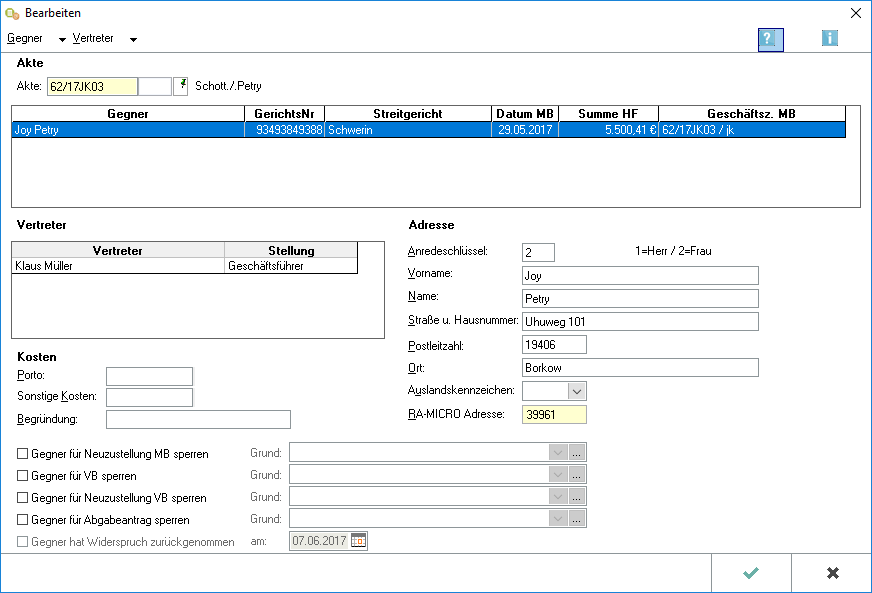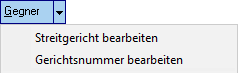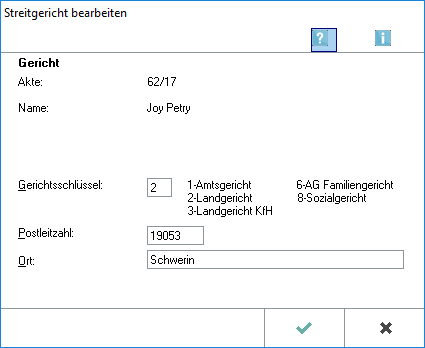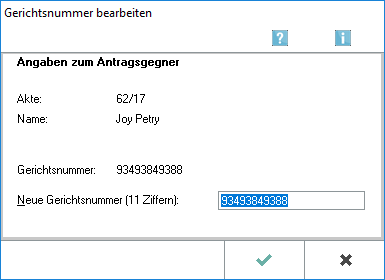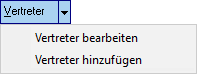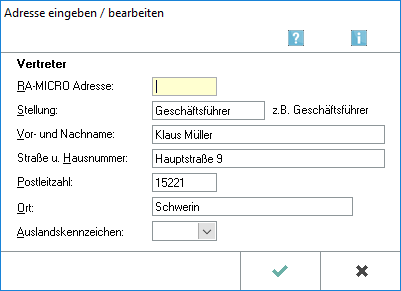Bearbeiten: Unterschied zwischen den Versionen
JKnuth (Diskussion | Beiträge) (→Funktionen in der Abschlussleiste) |
|||
| Zeile 1: | Zeile 1: | ||
==Allgemein== | ==Allgemein== | ||
| − | |||
| − | Bestimmte Angaben können für Folgeanträge zu Mahnbescheidsanträgen (z.B. Neuzustellungsanträge), die über EDA E-Mahnverfahren verarbeitet wurden, nachträglich bearbeitet werden: | + | [[Datei:Bearbeiten EDA.png|link=]] |
| + | |||
| + | Bestimmte Angaben können für Folgeanträge zu Mahnbescheidsanträgen (z. B. Neuzustellungsanträge), die über EDA E-Mahnverfahren verarbeitet wurden, nachträglich bearbeitet werden: | ||
Angaben der Gerichtsnummer und zum Vertreter, | Angaben der Gerichtsnummer und zum Vertreter, | ||
| Zeile 14: | Zeile 15: | ||
===Gegner=== | ===Gegner=== | ||
| − | |||
| − | = | + | [[Datei:Bearbeiten Gegner.png|link=]] |
| − | + | ====<u>Streitgericht bearbeiten</u>==== | |
| − | Änderungen der Zuständigkeit des Streitgerichtes können in der entsprechenden Eingabemaske vorgenommen werden. | + | [[Datei:Bearbeiten Streitgericht bearbeiten.png|link=]] |
| + | |||
| + | Änderungen der Zuständigkeit des Streitgerichtes können in der entsprechenden Eingabemaske vorgenommen werden. | ||
Diese wird durch Wahl von Streitgericht bearbeiten bei der Erstellung der Folgeanträge (Antrag auf Neuzustellung des Mahnbescheides, Vollstreckungsbescheidsantrag und Antrag auf Neuzustellung des Vollstreckungsbescheides) aufgerufen sowie nach Auswahl eines Mahnbescheidsantrages in Bearbeiten über Gegnerdaten bearbeiten. | Diese wird durch Wahl von Streitgericht bearbeiten bei der Erstellung der Folgeanträge (Antrag auf Neuzustellung des Mahnbescheides, Vollstreckungsbescheidsantrag und Antrag auf Neuzustellung des Vollstreckungsbescheides) aufgerufen sowie nach Auswahl eines Mahnbescheidsantrages in Bearbeiten über Gegnerdaten bearbeiten. | ||
| − | ====Gerichtsnummer bearbeiten==== | + | ====<u>Gerichtsnummer bearbeiten</u>==== |
| − | [[Datei:Bearbeiten Gerichtsnummer bearbeiten.png]] | + | [[Datei:Bearbeiten Gerichtsnummer bearbeiten.png|link=]] |
Die vom Mahngericht mitgeteilte Gerichtsnummer kann bearbeitet werden. | Die vom Mahngericht mitgeteilte Gerichtsnummer kann bearbeitet werden. | ||
| Zeile 32: | Zeile 34: | ||
===Vertreter=== | ===Vertreter=== | ||
| − | [[Datei:Bearbeiten Vertreter.png]] | + | [[Datei:Bearbeiten Vertreter.png|link=]] |
| − | ====Vertreter bearbeiten==== | + | ====<u>Vertreter bearbeiten</u>==== |
| − | [[Datei:Bearbeiten Adressen eingeben bearbeiten.png]] | + | [[Datei:Bearbeiten Adressen eingeben bearbeiten.png|link=]] |
Diese Funktion wird durch Wahl von Adresse bearbeiten bei der Erstellung der Folgeanträge (Antrag auf Neuzustellung des Mahnbescheides, Vollstreckungsbescheidsantrag und Antrag auf Neuzustellung des Vollstreckungsbescheides) und in Bearbeiten über Vertreter aufgerufen. | Diese Funktion wird durch Wahl von Adresse bearbeiten bei der Erstellung der Folgeanträge (Antrag auf Neuzustellung des Mahnbescheides, Vollstreckungsbescheidsantrag und Antrag auf Neuzustellung des Vollstreckungsbescheides) und in Bearbeiten über Vertreter aufgerufen. | ||
| Zeile 42: | Zeile 44: | ||
Adressänderungen des gesetzlichen Vertreters des Antragsgegners können eingegeben werden. | Adressänderungen des gesetzlichen Vertreters des Antragsgegners können eingegeben werden. | ||
| − | ====Vertreter hinzufügen==== | + | ====<u>Vertreter hinzufügen</u>==== |
Soll ein weiterer Vertreter hinzufügt werden, so kann dieser hier eingetragen werden. | Soll ein weiterer Vertreter hinzufügt werden, so kann dieser hier eingetragen werden. | ||
| Zeile 68: | Zeile 70: | ||
Wählen Sie Gegner für Neuzustellung MB sperren, wenn für den angezeigten Gegner kein Neuzustellungsantrag MB erstellt werden soll. Danach können Sie den Grund für die Sperre angeben. Dieser kann individuell angepasst werden. | Wählen Sie Gegner für Neuzustellung MB sperren, wenn für den angezeigten Gegner kein Neuzustellungsantrag MB erstellt werden soll. Danach können Sie den Grund für die Sperre angeben. Dieser kann individuell angepasst werden. | ||
| − | ===Gegner für VB sperren=== | + | ===Gegner für VB sperren=== |
| − | Wählen Sie Gegner für VB sperren, wenn für den angezeigten Gegner kein VB-Antrag erstellt werden soll. Danach können Sie den Grund für die Sperre angeben. Dieser kann individuell angepasst werden. | + | Wählen Sie Gegner für VB sperren, wenn für den angezeigten Gegner kein VB-Antrag erstellt werden soll. Danach können Sie den Grund für die Sperre angeben. Dieser kann individuell angepasst werden. |
| − | ===Gegner für Neuzustellung VB sperren=== | + | ===Gegner für Neuzustellung VB sperren=== |
Wählen Sie Gegner für Neuzustellung VB sperren, wenn für den angezeigten Gegner kein Neuzustellungsantrag VB erstellt werden soll. Danach können Sie den Grund für die Sperre angeben. Dieser kann individuell angepasst werden. | Wählen Sie Gegner für Neuzustellung VB sperren, wenn für den angezeigten Gegner kein Neuzustellungsantrag VB erstellt werden soll. Danach können Sie den Grund für die Sperre angeben. Dieser kann individuell angepasst werden. | ||
| Zeile 88: | Zeile 90: | ||
===OK=== | ===OK=== | ||
| − | [[Datei:Z_Ok.png]] | + | [[Datei:Z_Ok.png|link=]] |
Speichert die eingegebenen Daten und beendet die Programmfunktion.<br /> | Speichert die eingegebenen Daten und beendet die Programmfunktion.<br /> | ||
| Zeile 94: | Zeile 96: | ||
===Abbruch=== | ===Abbruch=== | ||
| − | [[Datei:Z_Schließen.png]] | + | [[Datei:Z_Schließen.png|link=]] |
Beendet die Programmfunktion. | Beendet die Programmfunktion. | ||
| + | |||
| + | [[Category:Mahnverfahren]] | ||
Version vom 30. Oktober 2018, 19:34 Uhr
Inhaltsverzeichnis
Allgemein
Bestimmte Angaben können für Folgeanträge zu Mahnbescheidsanträgen (z. B. Neuzustellungsanträge), die über EDA E-Mahnverfahren verarbeitet wurden, nachträglich bearbeitet werden:
Angaben der Gerichtsnummer und zum Vertreter, Adressänderungen, Zuständigkeitsänderungen des Streitgerichts. Weitere Kosten, die für den Neuzustellungsantrag eines Mahnbescheides angefallen sind, können ebenfalls mit aufgenommen werden. Diese Eingaben werden jedoch nicht in das FoKo übernommen, sodass diese dort separat zu buchen sind.
Sofern ein einzelner Vorgang gesperrt werden soll, kann dies vermerkt werden. Der Grund der Sperre ist individuell auswählbar.
Funktionen in der Toolbar
Gegner
Streitgericht bearbeiten
Änderungen der Zuständigkeit des Streitgerichtes können in der entsprechenden Eingabemaske vorgenommen werden.
Diese wird durch Wahl von Streitgericht bearbeiten bei der Erstellung der Folgeanträge (Antrag auf Neuzustellung des Mahnbescheides, Vollstreckungsbescheidsantrag und Antrag auf Neuzustellung des Vollstreckungsbescheides) aufgerufen sowie nach Auswahl eines Mahnbescheidsantrages in Bearbeiten über Gegnerdaten bearbeiten.
Gerichtsnummer bearbeiten
Die vom Mahngericht mitgeteilte Gerichtsnummer kann bearbeitet werden.
Vertreter
Vertreter bearbeiten
Diese Funktion wird durch Wahl von Adresse bearbeiten bei der Erstellung der Folgeanträge (Antrag auf Neuzustellung des Mahnbescheides, Vollstreckungsbescheidsantrag und Antrag auf Neuzustellung des Vollstreckungsbescheides) und in Bearbeiten über Vertreter aufgerufen.
Adressänderungen des gesetzlichen Vertreters des Antragsgegners können eingegeben werden.
Vertreter hinzufügen
Soll ein weiterer Vertreter hinzufügt werden, so kann dieser hier eingetragen werden.
Funktionen im Bearbeitungsbereich
Akte
Hier werden die unter der angezeigten Aktennummer vorhandenen Gegner aufgelistet. Weiterhin steht die Angaben der Gerichtsnummer, des Streitgericths, das Datum des Mahnbescheides, die Summe der Hauptforderungen sowie das Geschäftszeichen des Mahnbescheides zur Verfügung.
Vertreter
Zum gewählten Gegner werden die Vertreter angezeigt. Wählen Sie das Menü Vertreter, um diese Daten zu bearbeiten bzw. einen weiteren Vertreter zu erfassen
Adresse
Hier sehen Sie die Adressdaten des Gegners. Sie können diese in den weißen Textfeldern bearbeiten. Geben Sie bei RA-MICRO Adresse ggf. eine Adressnummer ein, um die Adressdaten zu dieser Adressnummer zu speichern.
Kosten
Kosten zum gewählten Gegner werden hier erfasst und angezeigt.
Gegner für Neuzustellung MB sperren
Wählen Sie Gegner für Neuzustellung MB sperren, wenn für den angezeigten Gegner kein Neuzustellungsantrag MB erstellt werden soll. Danach können Sie den Grund für die Sperre angeben. Dieser kann individuell angepasst werden.
Gegner für VB sperren
Wählen Sie Gegner für VB sperren, wenn für den angezeigten Gegner kein VB-Antrag erstellt werden soll. Danach können Sie den Grund für die Sperre angeben. Dieser kann individuell angepasst werden.
Gegner für Neuzustellung VB sperren
Wählen Sie Gegner für Neuzustellung VB sperren, wenn für den angezeigten Gegner kein Neuzustellungsantrag VB erstellt werden soll. Danach können Sie den Grund für die Sperre angeben. Dieser kann individuell angepasst werden.
Gegner für Abgabeantrag sperren
Wählen Sie Gegner für Abgabeantrag sperren, wenn für den angezeigten Gegner kein Abgabeantrag erstellt werden soll. Danach können Sie den Grund für die Sperre angeben. Dieser kann individuell angepasst werden.
Gegner hat Widerspruch zurückgenommen
Wird eine Teil- oder Gesamtwiderspruchsnachricht eingelesen, wird die Akte automatisch für den Vollstreckungsbescheid nicht vorgeschlagen bzw. dieser kann nur für den nicht widersprochenen Teil erstellt werden. Nimmt der Antragsgegner den Widerspruch zurück, so kann über die Funktion Gegner hat den Widerspruch zurückgenommen am das Rücknahmedatum hinterlegt werden. Die Akten werden dann für die Erstellung der Vollstreckungsbescheidsanträge vorgeschlagen.
Funktionen in der Abschlussleiste
OK
Speichert die eingegebenen Daten und beendet die Programmfunktion.
Abbruch
Beendet die Programmfunktion.